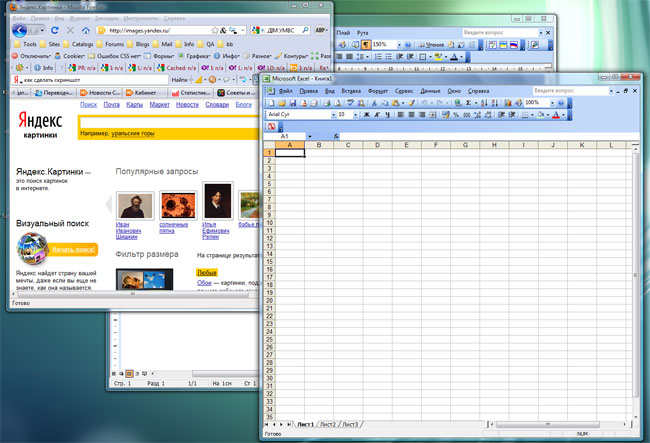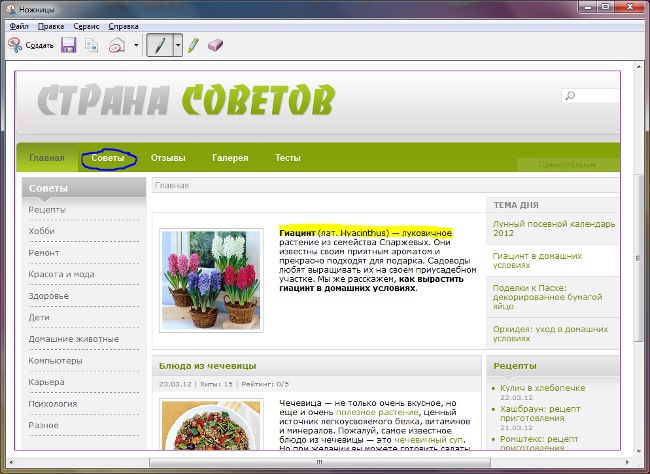¿Cómo hacer una captura de pantalla en el juego?
 Si te gustan los juegos de computadora, es muy temprano.o más adelante, puede encontrar la necesidad de tomar una captura de pantalla (una captura de pantalla), por ejemplo, para mostrar sus logros o para algún otro propósito. ¿Cómo hacer una captura de pantalla en el juego?
Si te gustan los juegos de computadora, es muy temprano.o más adelante, puede encontrar la necesidad de tomar una captura de pantalla (una captura de pantalla), por ejemplo, para mostrar sus logros o para algún otro propósito. ¿Cómo hacer una captura de pantalla en el juego?La forma más fácil de hacer una captura de pantalla en el juego es Utilice las teclas de acceso rápido, cuando se presiona, el juego guarda automáticamente la captura de pantalla en una carpeta específica. Cada juego tiene sus propios atajos de teclado, aprendelospuedes de la guía del juego. Pero el problema es que no todos los juegos tienen esa opción. ¿Cómo hacer una captura de pantalla en el juego, si no crea automáticamente capturas de pantalla?
Puede usar un método probado que funciona en la mayoría de los programas, - la tecla Imprimir pantalla. Para esto es necesario en el momento correcto del juegoPresione esta tecla y luego minimice la ventana con el juego usando el atajo Alt + Tab. Luego abra cualquier editor de gráficos (Paint, Photoshop, GIMP, Paint.NET, etc.), cree un nuevo archivo, inserte una captura de pantalla del juego desde el portapapeles (Ctrl + V) y guarde el archivo con la captura de pantalla en el formato requerido.
Sin embargo, este método está lejos de ser siempre conveniente, por lo que puede hacer una captura de pantalla en el juego con la ayuda de programas especiales. Uno de los programas más famosos para crear capturas de pantalla en juegos es Fraps. El programa se ejecuta en Windows XP, Vista y 7,compatible con la mayoría de los procesadores modernos y tarjetas gráficas. El programa se paga, pero incluso la versión de prueba "truncada" del programa le permite tomar capturas de pantalla.
Después de descargar el programa del sitio oficial e instalarlo en su computadora, ejecute Fraps. Haga clic en la pestaña Capturas de pantalla. Para comenzar, haga clic en la línea "Carpeta para guardar capturas de pantalla" y seleccione Una carpeta en la que las capturas de pantalla deberían guardarse. En la fila "Captura de pantalla de la tecla de acceso rápido", seleccione tecla de acceso rápido para guardar capturas de pantalla. Asegúrese de comprobar que no coincide con otras teclas de acceso rápido utilizadas en el juego.
En la columna "Formato de imagen" debe seleccionar el formato, enque salvará las capturas de pantalla. Pero esta opción solo está disponible para usuarios registrados que compraron el programa, si usa la versión gratuita, deberás contentarte con el formato BMP.
También en el programa hay dos configuraciones más. Para activar o desactivar estas opciones, debe marcar o desmarcar la casilla de verificación correspondiente. La primera opción es "Incluir velocidad de fotogramas en capturas de pantalla". Significa que la captura de pantalla mostrará la velocidad de cuadros.
La segunda opción es "Repetir captura de pantalla cada segundo (hasta que se presione de nuevo)". Cuando lo active, las capturas de pantalla se realizarán de la siguiente manera. Presiona la tecla de acceso directo, y El programa toma automáticamente una captura de pantalla cada pocos segundos (de forma predeterminada, 10, el número se puede configurar de forma independiente). Para detener la creación automática de capturas de pantalla, presione la tecla de acceso rápido nuevamente.
Ahora solo necesitas iniciar el juego (sin cerrar el programa Fraps) y haga clic en la tecla rápida en los momentos que quiera capturar en la captura de pantalla. Las capturas de pantalla guardadas estarán en la carpeta que seleccionó. Luego, si es necesario, puede usar el editor de imágenes para guardarlos en un formato diferente, poner una marca de agua, etc.
Por supuesto, Fraps no es el único programa que te permite hacer una captura de pantalla en el juego. También hay PicPick, gratis para uso doméstico no comercial. Este es un editor gráfico que admite incluir la creación de capturas de pantalla. Puede usarlo para los mismos fines y el programa HyperSnap. El programa es shareware: si usas una versión gratuita no registrada, todas las capturas de pantalla tendrán marcas de agua hechas por el programa.
Como puedes ver, hay varias maneras hacer una captura de pantalla en el juego. Puede elegir entre ellos el que más le convenga personalmente.